文档格式设置
页面布局:在“页面布局”选项卡中,根据试卷的具体需求调整页面大小、边距和字体等设置,将纸张大小设置为A3或A4,边距适当留白,以提供足够的空间用于填写答案。
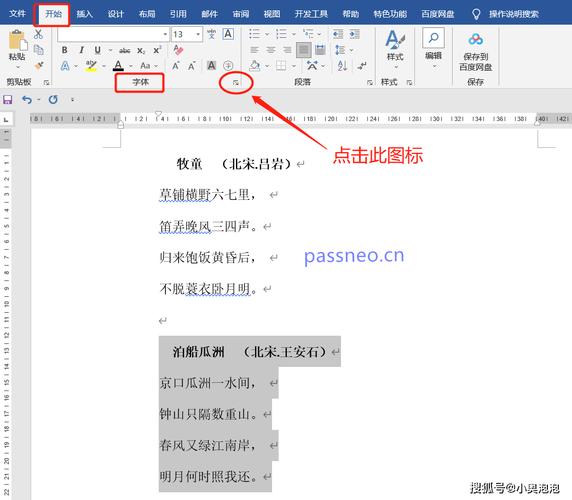
分栏排版:如果试卷需要分栏排版,可在“页面布局”选项卡中选择“分栏”按钮,根据需要选择两栏或三栏等分栏方式,使试卷看起来更加整洁和规范。
样式的使用
标题样式:在“开始”选项卡的“样式”组中,点击“更改样式”来选择或自定义标题的样式,如字体、字号、颜色和段落间距等,以确保试卷中的标题格式统一。
正文和题目样式:对于试卷中的正文和题目,也可以使用样式来统一格式,将正文的字体设置为宋体、小四号字,行距设为固定值20磅等;对于题目,可以加粗或使用不同的颜色突出显示。
插入表格与文本框
题号和题目内容:使用“插入”选项卡中的“表格”功能来创建题号和题目内容的表格,便于调整题目布局和保持整齐。
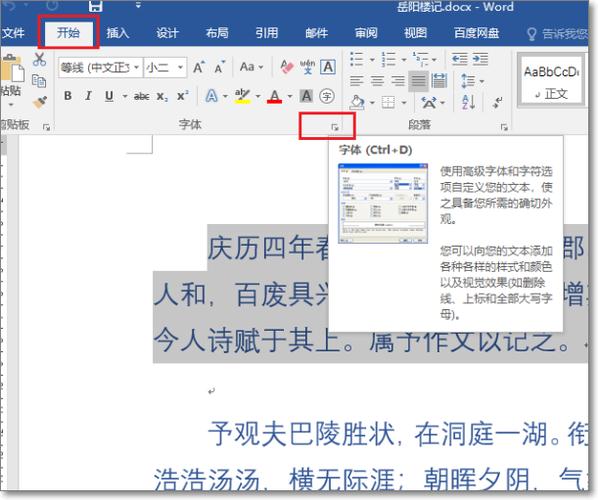
特殊符号和图形:利用“插入”选项卡中的“符号”功能插入一些特殊的符号,如“√”“×”“田字格”“稿纸格”等,还可以使用“形状”工具绘制一些简单的图形,如直线、矩形等,用于装饰试卷或划分区域。
文本框:通过插入文本框,可以方便地调整文字的方向和位置,如制作试卷的密封线、装订线等部分。
试题顺序调整
选中需要移动的题目,使用“剪切”和“粘贴”功能,或者直接拖动题目到新的位置,来调整试题的顺序。
审阅和修订
拼写和语法检查:在“审阅”选项卡中,使用“拼写和语法”功能来检查试卷中是否存在错别字或语法错误。
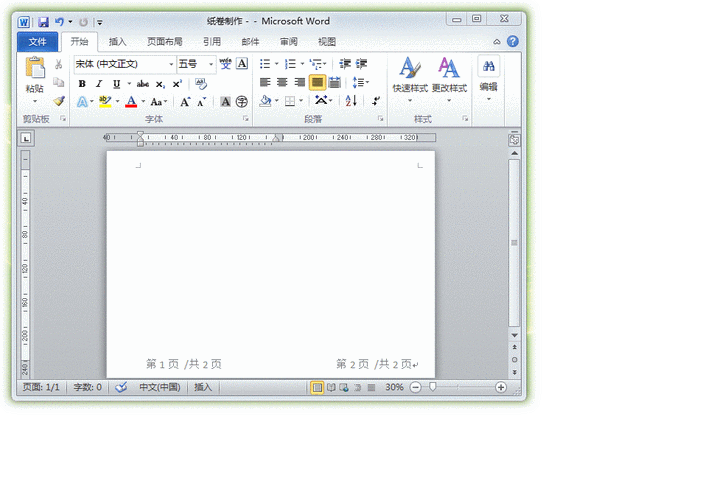
修订功能:在“审阅”选项卡中,使用“修订”功能可以记录和跟踪所有的更改,方便与他人合作编辑试卷时查看和接受更改。
导出和打印
导出文档:完成试卷的编辑后,可以在“文件”选项卡中选择“另存为”,将试卷保存为PDF格式或其他需要的格式,以便后续打印或电子分发。
打印设置:在“文件”选项卡中选择“打印”,在打印设置中可以选择纸张大小、方向、页边距等参数,还可以进行预览,确保试卷的打印效果符合预期。
小伙伴们,上文介绍word怎么调试卷字的内容,你了解清楚吗?希望对你有所帮助,任何问题可以给我留言,让我们下期再见吧。
内容摘自:https://news.huochengrm.cn/zcjh/22720.html
